Lutを別のクリップに適応するのが一般的ですが、ダビンチリゾルブではノードごと別のクリップに適応する事が可能です。
ノードごと別のプロジェクトに適応するメリットとして、各項目の再調整がしやすいという点にあります。
かなり便利で方法自体も難しくないので、ぜひ参考にしてみてもらえたらと思います。
今回はDaVinci Resolveでノードを別のプロジェクトに適応する方法を紹介していきます。
少しでも参考になれば幸いです。
【DaVinci Resolve】ノードを別のプロジェクトに適応する方法【PowerGrade】
今回はノードは作成した状態から解説していきます。
別のクリップに適応したい場合は全てを選択してコピー&ペーストでも可能ですが、その場合は別のプロジェクトでノードを適応する事ができません。
別のプロジェクトでもノードを適応したい場合にはPowergradeを使用する事で可能となります。
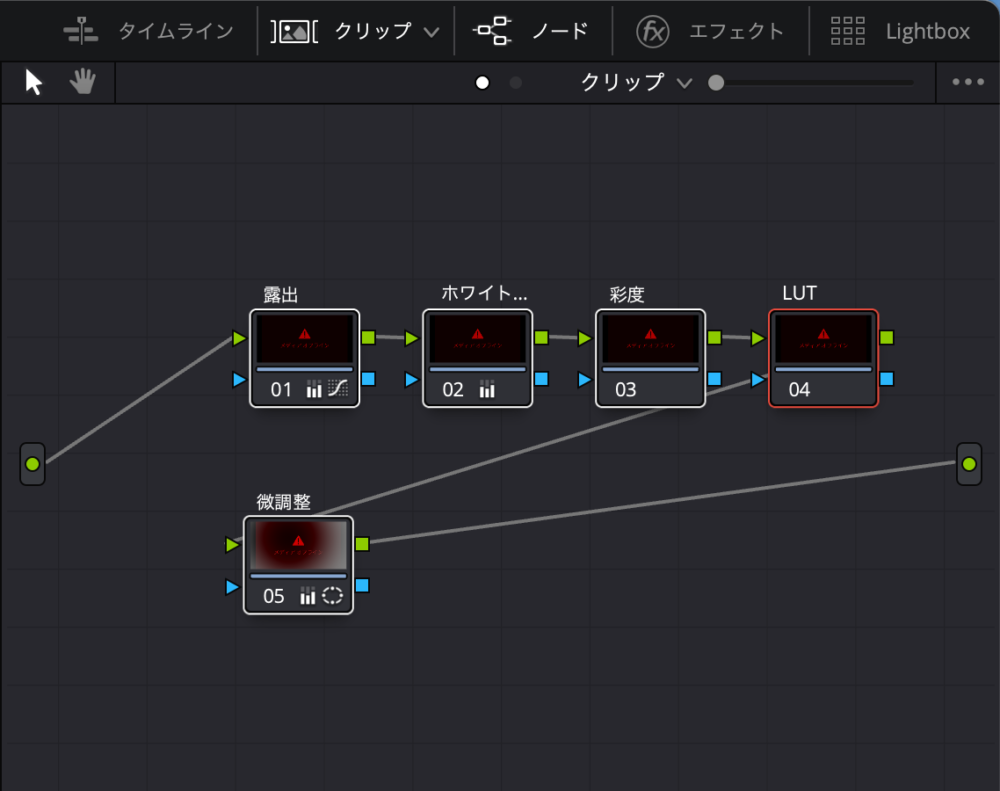
ノードの準備ができたら、プレビュー画面を右クリックし、スチルを保存を選択します。
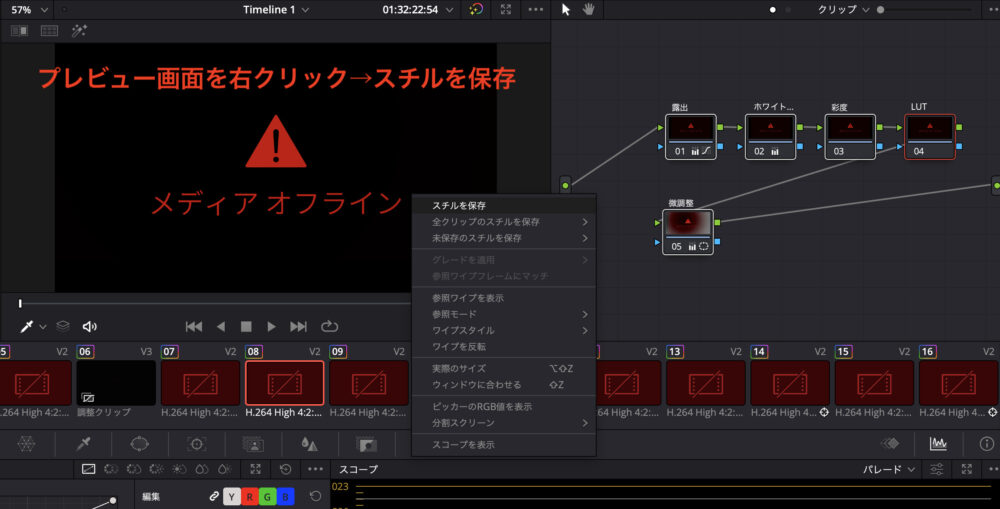
赤丸内をクリックします。
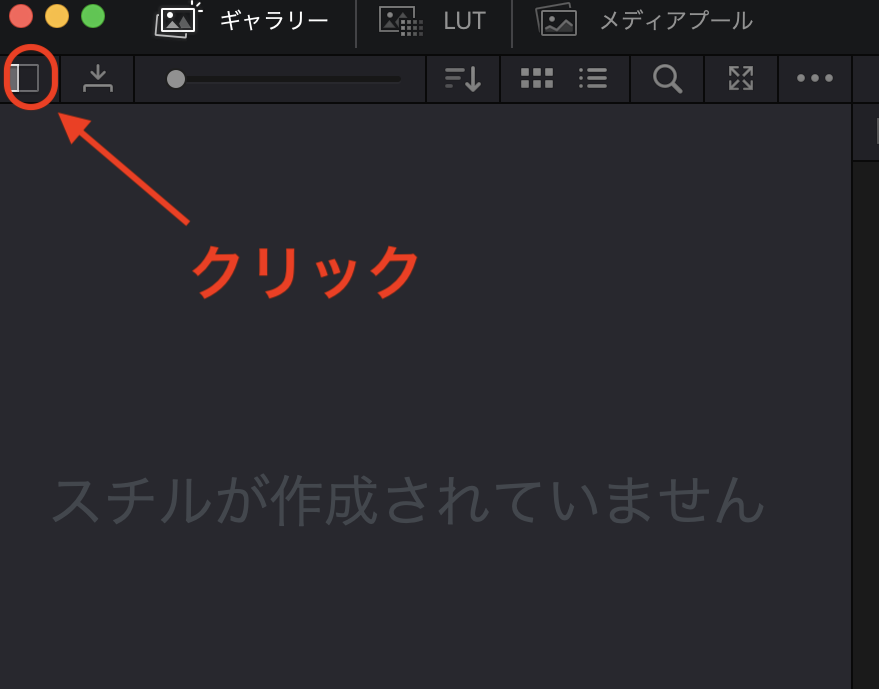
そうするとPowergradeがでてきますので、先ほど保存したスチルをPowergradeに移動させていきます。
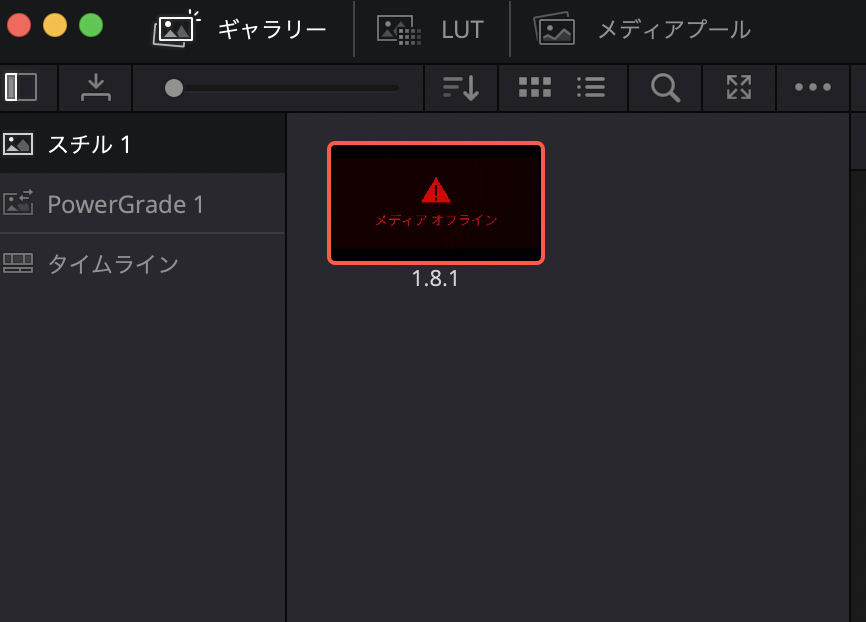
Powergradeにドラッグ&ドロップしましょう
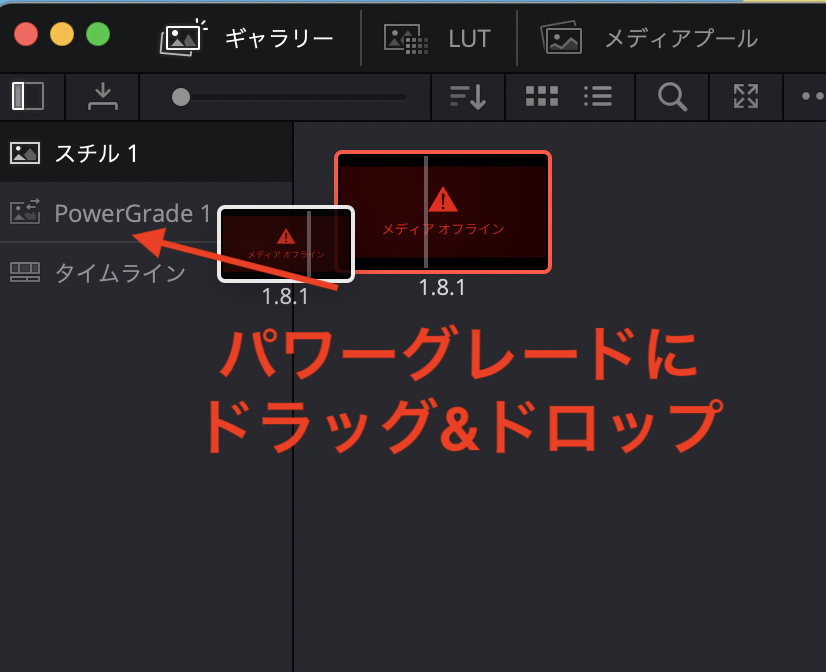
そうするとスチルから移動されました。
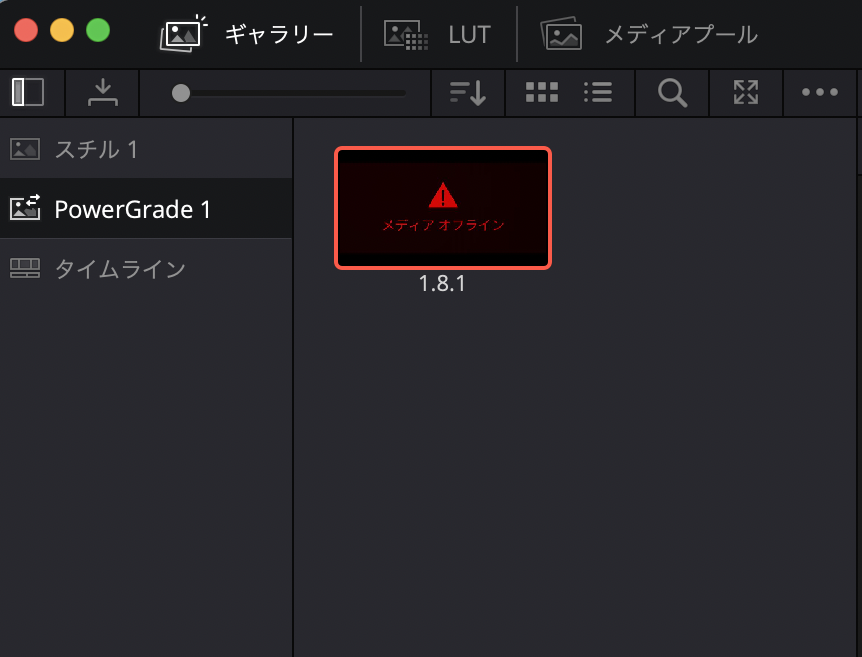
これで他のプロジェクトでもPowergradeからノードを適応する事が可能です。
ノードにドラッグ&ドロップする事で保存しているノードが全て適応されます。

まとめ
いかがでしたでしょうか。
今回はDaVinci Resolveでノードを別のプロジェクトに適応する方法を紹介していきました。
ダビンチリゾルブでのみ使用できる方法ではありますが、かなり便利ですので、おすすめです。
もし別のソフトで使用したい場合はLutを使用していきましょう。
Lutの作り方に関しても記事をだしておりますので、気になる方はチェックしてみてくださいね。
【DaVinci Resolve】自作LUTの作り方を初心者向けに分かりやすく解説
最後まで見ていただきありがとうございました。























